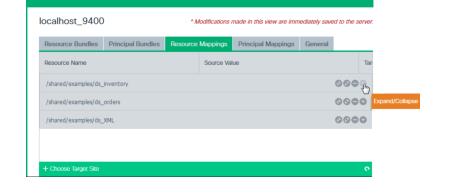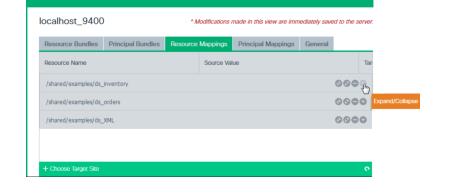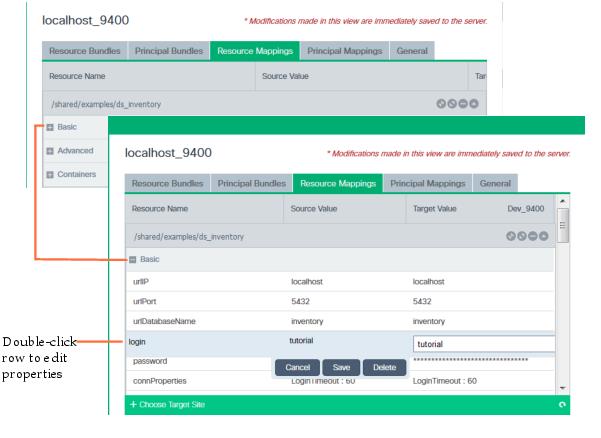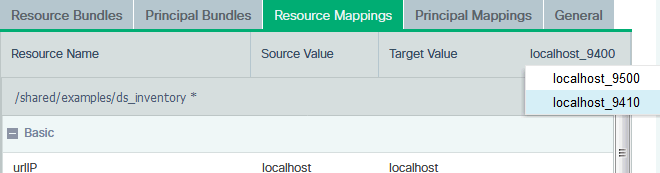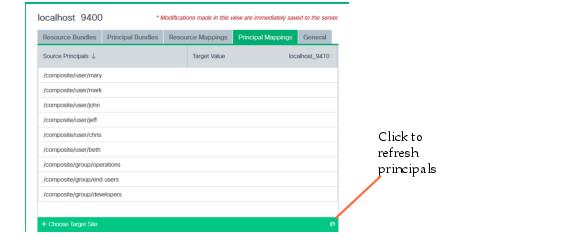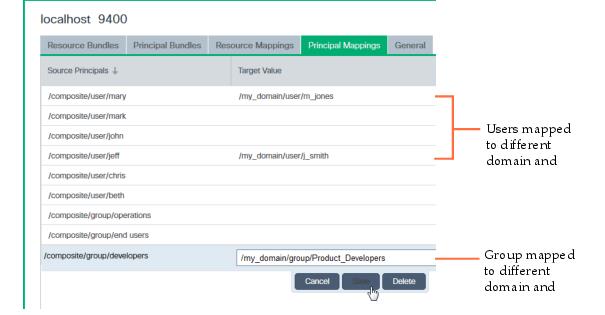マッピングのターゲット値サイトの変更
マッピングは、関連するバンドルの移行時にデータソース接続プロパティとプリンシパル定義がターゲットサイトにどのようにマッピングされるかを定義します。Deployment Managerは、デフォルトでソースサイトのデータソース接続プロパティとプリンシパル定義を使用します。ただし、マッピングプロパティを一から定義することも、定義済みサイトのプロパティを編集して使用することもできます。
データソースマッピングの場合、次のプロパティを定義できます。
• データソースプロパティ(ホスト、IPアドレスなど)
• データソースログイン(暗号化)
• データソーススキーマとカタログ(Oracleなどの一部のデータソース)
プリンシパルマッピングの場合、マッピングされた名前を定義して、ターゲットサイトでこのマッピングに名前を付ける方法を定義します。
要件
有効なデータベースリンクをサポートするデータベースがある場合は、Deployment Managerでマッピングを定義する前にデータベースリンクを無効にする必要があります。詳細については、「
マッピングのためのデータベースリンクの無効化」を参照してください。
注意: マッピング中にリソースにアクセスするには、ソースとターゲットのTDVインスタンスがオンラインである必要があります。
マッピングを定義する方法については、次のトピックを参照してください。
サイトのリソースマッピングの編集
リソースマッピングは、ターゲットサイトのデータソースの接続プロパティを定義します。リソースマッピングの定義または編集は省略可能です。デフォルトでは、データソースリソースはソースサイトと同じプロパティにマッピングされます。ターゲットサイトでデータソースの接続プロパティが異なる場合にのみ、リソースマッピングを定義または編集する必要があります。
注意: キャッシュを使用している場合は、キャッシュデータソースのマッピングについて「
キャッシュとDeployment Manager」を参照してください。
サイトのリソースマッピングを編集するには
1.[SITES(サイト)]をクリックします。
2.サイトを選択します。
3.[Resource Mappings(リソースマッピング)]タブをクリックします。
ターゲットサーバーに移行される可能性のあるリソースを含むソースサイト上のすべてのデータソースが検出されます。この例では、ソースサイトに3つのデータソースがあります。
必要に応じて、ソースサイトの接続プロパティをターゲットサイトの別のプロパティにマッピングできます。マッピングを編集しない場合は、ソースサイトの現在の設定が使用されます。
4.[Choose Target Site(ターゲットサイトの選択)]をクリックして、マッピングのターゲットサイトを選択します。
ターゲットサイトは、バンドルの移行先となるサイトです。ターゲットサイトを選択すると、[Target Values(ターゲット値)]列に入力しやすくなります。
注意: プランを作成するときにバンドルを別のサイトに移行できますが、プランの実行前にマッピングを調整することをお勧めします。
5.データソースをクリックして展開し、[Basic(基本)]、[Advanced(詳細)]、および一部のデータソースでは[Containers(コンテナー)]の3つのプロパティグループを表示します。
[Basic(基本)]プロパティ、[Advanced(詳細)]プロパティ、およびオプションの[Containers(コンテナー)]グループに表示されるフィールドは、データソースの種類(リレーショナルデータソースやXMLデータソースなど)とベンダー(PostgreSQL、Oracle、SQL Serverなど)によって異なります。表示されるフィールドについては、以下のセクションを参照してください。
TDVでサポートされている各データソースタイプおよびベンダーのすべてのデータソースプロパティに関する完全なドキュメントについては、『TDV User Guide(TDVユーザーガイド)』を参照してください。
注意: TDV Studioでデータソースを開くと、データソースのプロパティを確認できます。[Basic(基本)]タブと[Advanced(詳細)]タブでのプロパティの場所、およびDeployment Managerに表示されるプロパティ名は、Studioとは少し異なる場合があります。また、一部のフィールドはDeployment Managerでは編集できますが、Studioでは編集できません。フィールドの値が両者で異なる場合は、Studioが優先されます。
6.以下に示されている[Basic(基本)]グループのように、グループをクリックしてプロパティを確認します。
7.必要に応じて、ソースサイトまたはターゲットサイトのいずれかからターゲット値を入力します。
- ソースサイトからプロパティを入力して後から編集するには、[Populate from Source(ソースから入力)]をクリックします。これらは、マッピングを編集しない場合に使用されるデフォルトのプロパティです。
- 別のTDVサイトの値を使用してフィールドに入力し、後で編集するには、[Populate from Target(ターゲットから入力)]をクリックします。Deployment Managerで定義されているサイトを選択するダイアログが表示されたら、フィールドに入力するプロパティを含むデータソースを選択します。互換性のあるデータソースを選択する必要があります。つまり、ターゲットデータソースがリレーショナルデータソースである場合は、リレーショナルデータソースを選択してフィールドに入力する必要があります。
注意: ターゲットから入力する場合は、ターゲットサイトがオンラインである必要があります。オフラインサイトのマッピングを定義できますが、手動で入力するか、ソースから入力して値を編集する必要があります。
8.プロパティを編集します。
a. 行をダブルクリックします。
b. フィールドに直接テキストを入力するか、オプションを選択します。
c. [Save(保存)]をクリックして新しい値を保存します。
9.必要に応じて、データソースごとにマッピング情報の編集を繰り返します。
リレーショナルデータソース
リレーショナルデータソースには、[Basic(基本)]、[Advanced(詳細)]、および[Container(コンテナー)](カタログとスキーマ定義をサポートするデータソースの場合)の3つのプロパティグループがあります。Oracleデータソースの場合にDeployment Managerに表示されるプロパティは次のとおりです。
[Basic(基本)]プロパティ(Oracleの例)
プロパティ | 値の形式 | 注記 |
urlIP | テキスト | |
urlPort | テキスト | |
urlDatabaseName | テキスト | |
login | テキスト | |
password(パスワード) | テキスト | アスタリスクとして表示されます。 |
connProperties | 名前/値 | JDBCデータソースに渡すプロパティ名と値のペアを指定できます。データソースに適した接続プロパティ/値ペアを追加できます。 Oracleデータソースの接続プロパティの例を以下に示します。 processEscapes: true
disableDefinecolumnType: true
SetBigStringTryClob: true
AccumulateBatchResult: true TDVではプロパティ名は検証されません。データソースアダプターによって、無効なプロパティ名または値が無視されるか、エラーが返されます。 |
connPoolMinSize | 数値テキスト | |
connPoolMaxSize | 数値テキスト | |
connPoolTimeout | 数値テキスト | |
connStaleTimeout | 数値テキスト | |
execTimeout | 数値テキスト | |
maxSourceSideCardinalityForSJ | テキスト | |
minTargetToSourceRatioForSJ | テキスト | |
maxNumberForOrSyntax | 数値テキスト | |
[Advanced(詳細)]プロパティ(Oracleの例)
プロパティ | 形式 | 注記 |
persistPassword | true|false|none | |
isPassThrough | Enabled|Disabled | |
txnIsolationLevel | Read Committed|
Serializable | |
urlPatternStr | テキスト | 形式: postgresql://<HOST>:<PORT>/<DATABASE_NAME> |
connValidateQuery | テキスト | 例: SELECT 1 |
commitOnFetchDone | true|false|none | |
connCheckOutProcedure | テキスト | |
supportsStarSchema | true|false|none | |
nativeDataLoadingEnabled | true|false|none | |
collationSensitive | true|false|none | |
enablePassThroughPreparedStatements | true|false|none | |
introspectUsingDBA_Views | true|false|none | |
introspectProceduresEnabled | true|false|none | |
authentication | BASIC|KERBEROS | |
ticketCache | テキスト | |
includeInvalidObjects | true|false|none | |
useLoginCertEncryption | true|false|none | |
supportsDataship | true|false|none | |
supportsDatashipAsTarget | true|false|none | |
LowerBoundForDataShip | 数値テキスト | |
UpperBoundForDataShip | 数値テキスト | |
destinationSchema | テキスト | |
dataShipTempTablePrefix | テキスト | |
supportsDBLink | true|false|none | trueに設定した場合、サイト間でデータソースマッピングを正常に実行するには、次の要件を満たす必要があります。 • ターゲットサイトの有効な接続資格情報。たとえば、マッピング定義で指定されたポート番号を使用してデータソースに接続できる必要があります。 • DBLink情報が有効である必要があります。 • マッピングアクションを実行する前に、データベースリンク名とデータソースのパスを含むデータベースリンクがターゲットサイトで定義されている必要があります。 定義されていない場合は、サイト間でマッピングする前にこのオプションを無効にしてください。「 マッピングのためのデータベースリンクの無効化」を参照してください。 |
DBLinkList | 名前/値 | データベースリンクごとに行を追加し、データベースリンク名とデータソースのパスを入力します。 |
[Containers(コンテナー)]プロパティ(Oracleの例)
コンテナーは、カタログとスキーマ定義の名前です。カタログとスキーマをサポートしていない一部のデータソースには、[Containers(コンテナー)]グループがありません。
カタログ名またはスキーマ名 | 形式 | 注記 |
RQAN1 | テキスト | |
QAN | テキスト | |
SYSTEM | テキスト | |
DBSNMP | テキスト | |
RQAN | テキスト | |
XMLデータソース
[Basic(基本)]プロパティ(XMLの例)
プロパティ | 形式 | 注記 |
root | テキスト | |
url | テキスト | 形式の例:
file:///C:/engineering/test.xml |
schemaLocation | テキスト | 形式の例:
http://www.compositesw.com/services/webservices/system/admin/resource file:///C:test.xsd |
noNamespaceSchemaLocation | テキスト | |
[Advanced(詳細)]プロパティ(XMLの例)
プロパティ | 形式 | 注記 |
local | true|false|none | |
charset | テキストドロップダウン | <auto-detect(自動検出)> - デフォルト
Cp1250~Cp1257
iso-8859-1
us-ascii
utf-8、16、16be、16le
windows-1250~windows-1257 |
filters | テキスト | 含まれるファイルを制限するファイル名フィルター(XML形式のファイルのみを選択する* .xmlなど)。複数のフィルターはコンマで区切ります。 |
キャッシュとDeployment Manager
キャッシュを使用している場合は、マッピングを定義するときに次の点に注意してください。
• デフォルトでは、リソースをターゲットサイトに移行するときに、ターゲットファイルまたはデータソースのソースサイトキャッシュ定義が使用されます。
• シングルファイルまたはマルチファイルキャッシュを使用していて、ソースサイトでファイルまたはデータソースのキャッシュ情報を指定している場合、これらのデータソースをターゲットサイトの別の場所にマッピングできます。
• ファイルベースのキャッシュを使用していて、キャッシュをターゲットサイトの別の場所にマッピングする場合は、デプロイメントプランを実行する前に、ターゲットソースにフォルダーとキャッシュファイルを作成する必要があります。
ファイルベースのキャッシュデータソースを最初に作成するときは、キャッシュステータステーブル(cache_status)とトラッキングテーブル(cache_tracking)を構成する必要があります。cache_statusファイルとcache_trackingファイルは、ファイルキャッシュデータソースのストレージディレクトリーに生成されます。
ファイルキャッシュストレージディレクトリーをターゲットサーバー上の別の場所にマッピングできますが、すべてのフォルダーとファイルをソースディレクトリーからターゲットディレクトリーに手動でコピーする必要があります。すべてコピーしないと、マッピングは失敗します。
例: 次のキャッシュストレージディレクトリーがある場合:
- ソースキャッシュストレージディレクトリー: D:\dm\ds\filecacheds
- ターゲットキャッシュストレージディレクトリー: D:\temp
Deployment Managerのマッピング操作を実行する前に、cache_statusファイルとcache_trackingファイルをD:\tempに手動でコピーする必要があります。
デプロイメントプランでリソースを移行するときに、新規または既存のオブジェクトのキャッシュを処理する方法を指定できます。キャッシュテーブルの作成または再作成を行うかどうかを選択できます。これらのオプションは、データソースキャッシュにのみ適用されます。ファイルベースのキャッシュには適用されません。「
移行するリソースバンドルの定義」を参照してください。
マッピングのターゲット値サイトの変更
特定の環境のリソースマッピングの変更は、[Resource Mappings(リソースマッピング)]タブで簡単に実行できます。
リソースマッピングのターゲット値を変更するには
1.[Resource Mappings(リソースマッピング)]タブで、[Target Value(ターゲット値)]列のラベルの横にあるサイト名をクリックします。
2.リストから別のサイトを選択します。
マッピングのためのデータベースリンクの無効化
データベースリンクをサポートするデータソースの場合、Deployment Managerでデータソースをマッピングする前に、データベースリンクのサポートを無効にする必要がある場合があります。要件については、「
リレーショナルデータソース」セクションで[Advanced(詳細)]プロパティのsupportsDBLinkを参照してください。
データベースリンクを無効にするには
1.TDV Studioを開きます。
2.データソースを開きます。
3.[Advanced(詳細)]タブをクリックします。
4.必要に応じて、データベースリンクのチェックボックスをオフにします。データベースリンクオプションのラベルは、次のように異なります。
データソースの例 | データベースリンクオプションの例 |
Oracle | Enable Oracle Database Link(Oracleデータベースリンクを有効にする) |
PostgreSQL | Enable PostgreSql dblink(PostgreSql dblinkを有効にする) |
Vertica | Enable Export To Another Vertica Database(別のVerticaデータベースへのエクスポートを有効にする) |
Sybase IQ | Enable Sybase IQ SQL Location(Sybase IQ SQL Locationを有効にする) |
サイトのプリンシパルマッピングの編集
プリンシパルマッピングは、ターゲットサイトの選択したプリンシパルに付ける名前を定義します。プリンシパルマッピングの編集は省略可能です。デフォルトでは、プリンシパルはソースサイトと同じ名前にマッピングされるため、ターゲットサイトでプリンシパルの名前が異なる場合にのみ、プリンシパルマッピングを編集する必要があります。
サイトのプリンシパルマッピングを編集するには
1.[SITES(サイト)]をクリックします。
2.サイトを選択します。
3.[Principal Mappings(プリンシパルマッピング)]タブをクリックします。
次の例に示すように、TDVサイトの既存のプリンシパル(グループとユーザー)のリストが表示されます。
4.[Choose Target Site(ターゲットサイトの選択)]をクリックしてマッピングのターゲットサイトを選択し、[OK]をクリックします。
5.新しいターゲット値を入力する行をダブルクリックします。
テキストボックスが表示されます。
6.ターゲットサイトでこのプリンシパルに付けるターゲット名を入力します。
ターゲット名には、次の構文を使用してドメインとグループまたはユーザーをプレフィックスとして付ける必要があります。
<domain>/<group|user>/<target_name>
例:
composite/group/developers
たとえば、このプリンシパル(composite/group/developers)をターゲットサーバー上の別のドメインに移行して新しい名前を付ける場合は、次のように指定できます。
my_domain/group/Product_Developers
7.[Save(保存)]をクリックします。
この例では、グループのソースサイト名は「developers」ですが、このプリンシパルグループの名前はターゲットサイトでは「Product_Developers」になります。また、2人のユーザーはそれぞれ異なる名前にマッピングされます。すべてのユーザーが異なるドメインにマッピングされます。
マッピング定義の削除
作成した個々のリソースまたはプリンシパルマッピング定義は簡単に削除できます。リソースマッピングの場合、データソースのすべてのマッピング定義を削除できます。
個々のマッピング定義を削除するには
1.[SITES(サイト)]をクリックします。
2.サイトを選択します。
3.[Resource Mappings(リソースマッピング)]または[Principal Mappings(プリンシパルマッピング)]タブを選択します。
4.削除するターゲット値を含む行をダブルクリックします。
5.[Delete(削除)]をクリックします。
データソースのすべてのリソースマッピング定義を削除するには
1.[SITES(サイト)]をクリックします。
2.サイトを選択します。
3.[Resource Mappings(リソースマッピング)]タブを選択します。
4.データソースを選択します。
5.[Delete Mapping(マッピングの削除)](データソース名の右端にある[-]ボタン)をクリックします。